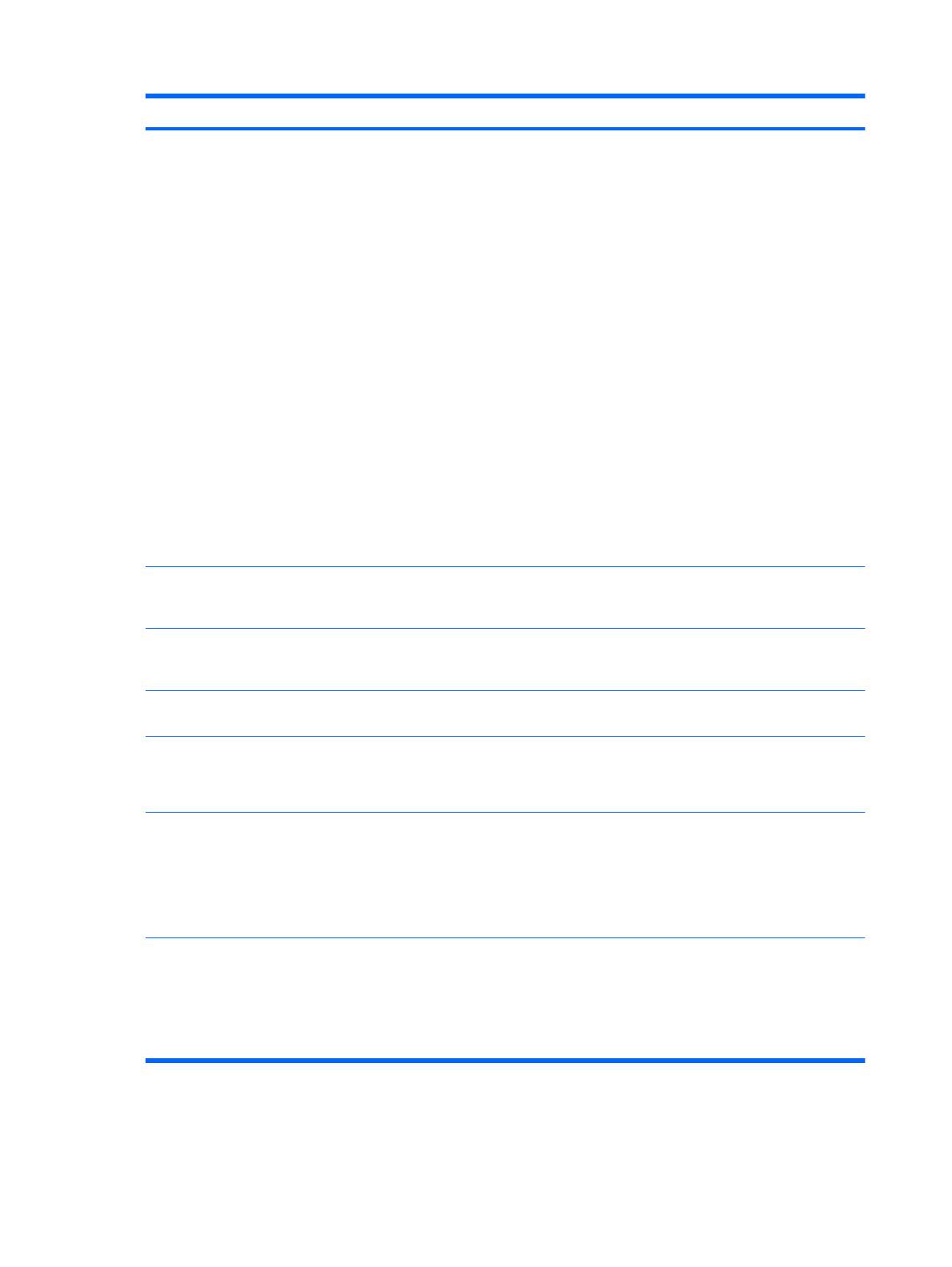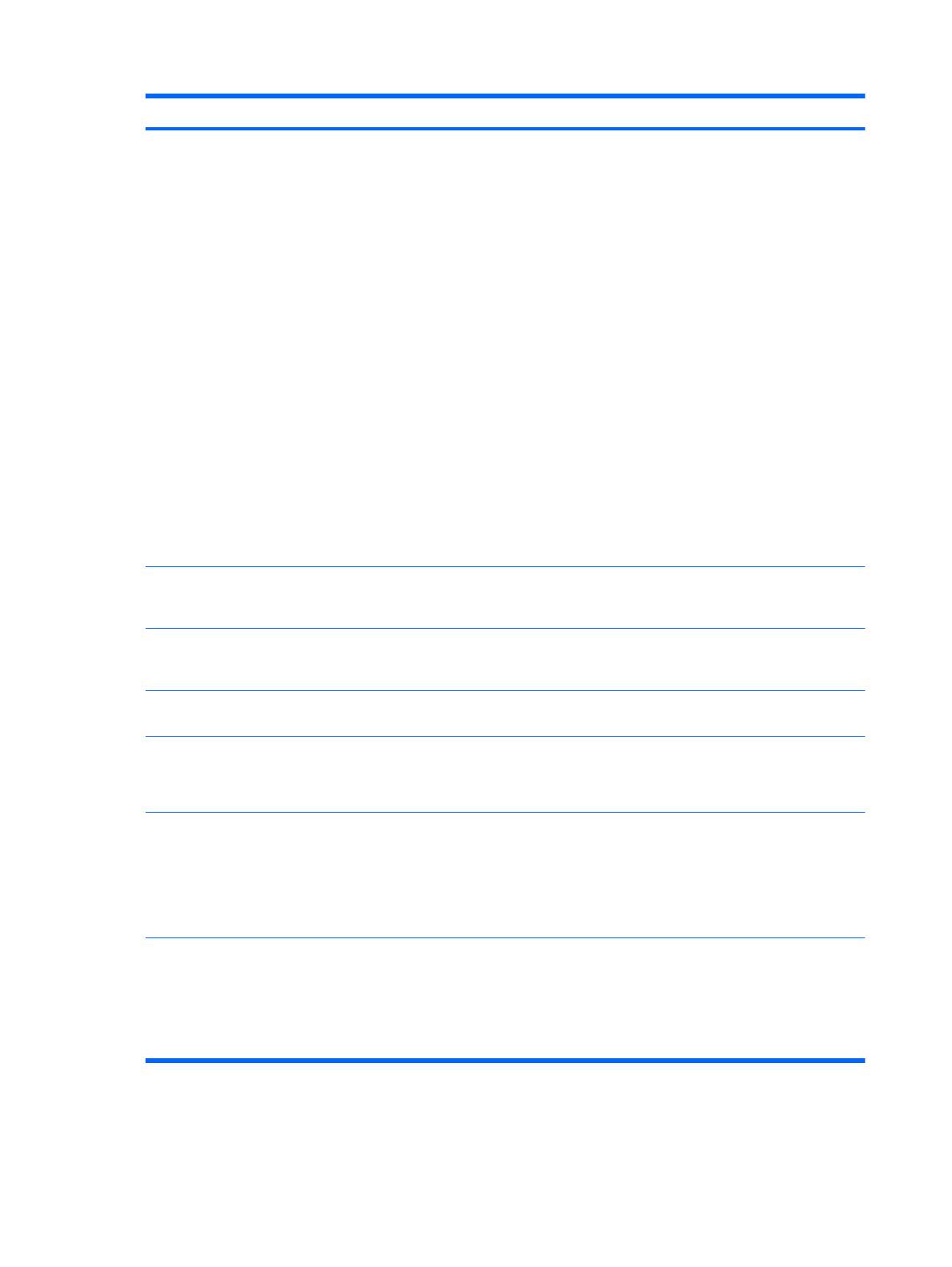
項目 説明
●
リモート ウェイクアップ ブート ソース(Remote wakeup boot source)のリモート サーバ
(Remote Server)/ローカル ハードディスク ドライブ(Local Hard Drive)
●
電源コードの抜き差し後の電源状態(After Power Loss)のオン/オフ/以前の状態への復帰
(Previous State):以下のように
機能します
◦
オフ:コンピュータに電力が供給されても、コンピュータの電源は切れたままになりま
す
◦
オン:コンピュータに電力が供給されると、すぐにコンピュータの電源がオンになりま
す
◦
以前の状態への復帰:コンピュータが電源から切断されたときに電源がオンになってい
た場合、電源に接続し直すとすぐにコンピュータの電源がオンになります
注記: 電源タップのスイッチを使用してコンピュータの電源を切る場合は、サスペンド/スリー
プ機能やリモート マネジメント機能を使用できません
●
POST 遅延時間(POST Delay):なし、5 秒、10 秒、15 秒、または 20 秒(None, 5, 10 15,
or 20 seconds)。この機能を有効に設定すると、ユーザが指定した遅延時間が POST プロセ
スに追加されます。この遅延時間は、PCI カード上のハードディスクの回転が遅いために、
POST が完了した時点でブートの準備ができていない場合に
必要となります
。また、POST
遅延時間を設定すると、コンピュータ セットアップ(F10)ユーティリティを開くために F10
キーを選択できる時間が長くなります
●
★F1 プロンプトの回避★(Bypass F1 Prompt):この機能を使用すると、設定が変更された
ときに、F1 キーを押さなくても
システムが再起動されます
メモリ テストの実行
(Execute Memory Test)
(一部のモデルのみ)
コンピュータを再起動して、POST メモリ テストを実行します
BIOS 電源投入(BIOS
Power-On)
オンボード システム デバイス(ディスケット コントローラ(Diskette Controller)、シリアル ポー
ト(Serial Port)、パラレル ポート(Parallel Port)など)のリソース
を設定したり無効に設定した
りします
オンボード デバイス
(Onboard Devices)
オンボード システム デバイス(シリアル ポート(Serial Port)またはパラレル ポート(Parallel
Port))のリソースを設定したり無効に設定したりします
PCI デバイス(PCI
Devices)
●
インストールされている PCI デバイスの一覧と IRQ の設定を表示します
●
各デバイスの IRQ 設定を変更したり、デバイスを無効に設定したりできます。これらの設定
は、ACPI 対応のオペレーティング システムには対応していません
PCI VGA コンフィグ
レーション(PCI VGA
Configuration)
システムに 1 つ以上の PCI グラフィックス コントローラがあり、内蔵ビデオが有効な場合にの
み、表示
されます
。VGA コントローラ
のブートまたはプライマリ
VGA コントローラ
の設定を行
います
注記: このエントリを表示するには、[内蔵ビデオ](Integrated Video)([カスタム]
(Advanced)→[デバイス オプション](Device Options))を有効に設定してから[変更を保存して
終了](Save Changes and Exit)を選択
します
バス オプション(Bus
Options)
一部
のモデルで
、以下
の項目の有効
/無効
を設定します
●
PCI SERR#生成(PCI SERR# generation)
●
PCI VGA パレット スヌーピング(PCI VGA Palette Snooping)PCI コンフィギュレーショ
ン スペースに VGA パレット スヌーピング ビットを設定します。2 つ以上のグラフィック
ス コントローラがインストールされている場合にのみ
必要です
表 6 コンピュータ セットアップ(F10)ユーティリティ:[カスタム](Advanced)(上級ユーザ向け) (続き)
14
コンピュータ セットアップ(F10)ユーティリティ
JAWW